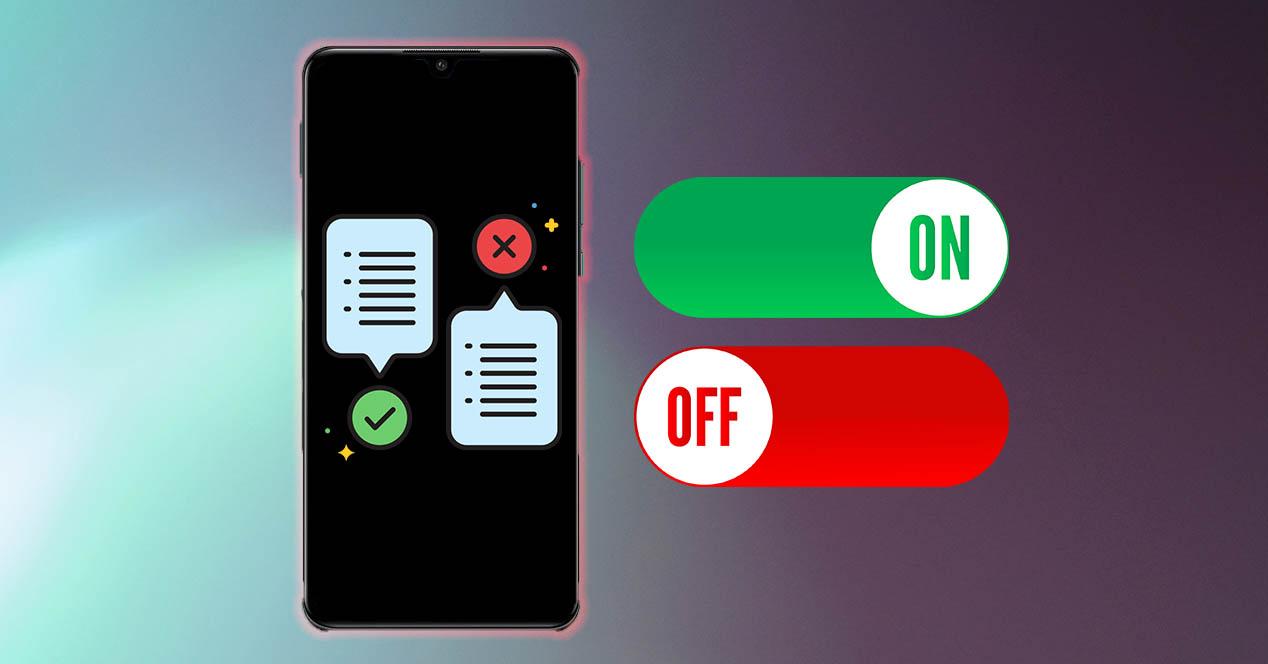En muchas ocasiones, seguramente te haya hecho falta ayuda de tu propio dispositivo móvil para encontrar la palabra correcta, una aplicación en concreto o algún tipo de información. Sin embargo, por ti mismo no pudiste encontrar eso que tanto ansiabas. Pero, por suerte, dentro de los ajustes de los móviles Android nos encontramos con las denominadas ‘sugerencias’, aunque en diferentes apartados de los propios menús de Ajustes.
Por ello, os explicaremos todas esas sugerencias que podréis llegar a configurar en vuestro teléfono para que os ayude en determinadas ocasiones a ejecutar diferentes acciones, ya sea responder un mensaje rápidamente, encontrar una aplicación de una manera más ágil, entre otras funcionalidades.
Usa el Asistente de Google
Uno de los grandes añadidos de los móviles Android es que podremos optar por utilizar el Asistente de Google para que nos ofrezca todo tipo de recomendaciones relacionadas con nuestras conversaciones con este asistente, como la función Respuesta inteligente y acciones sugeridas. Podremos hacer lo siguiente con este software de la compañía estadounidense que se implementa en los smartphones con su sistema operativo:
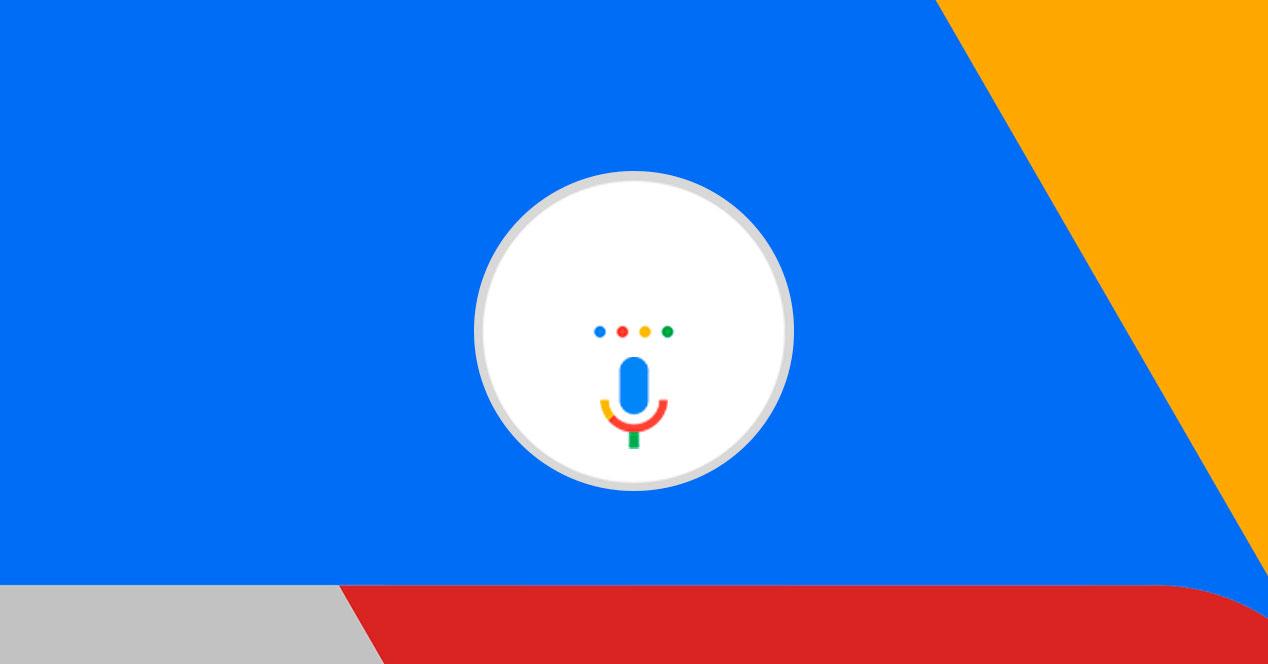
- Utilizar sugerencias: la app de Mensajes, que viene predeterminada, te puede mostrar recomendaciones para que el Asistente de Google te dé más información sobre películas, restaurantes y mucho más. Por lo que, si quieres obtener más información, tendrás que tocar sobre una sugerencia para abrir el Asistente de Google.
- Buscar ayuda con el Asistente de Google: para buscar información desde el Asistente de Google, abre una conversación y toca Adjuntar sobre el ‘+’ para Añadir. Junto al Asistente de Google, tendrás que tocar una opción para recibirlas.
- Pedir ayuda al Asistente de Google: para que este software inteligente nos proporcione la información que necesitamos en ese momento, deberemos abrir una conversación y mantener pulsado Inicio o decir ‘Hey Google’. También podemos optar por decir algo en concreto como ‘Cines cerca’.
- Responder y compartir contenido rápidamente con la función Respuesta Inteligente y acciones sugeridas: en la parte inferior de una conversación, es posible que nos encontremos recomendaciones de Respuesta Inteligente o acciones sugeridas basadas en mensajes recientes. Para enviar una respuesta sugerida, habrá que tocar una palabra o frase. Estas respuestas no se pueden editar. Y para poder completar una acción sugerida tendremos que tocar sobre ella.
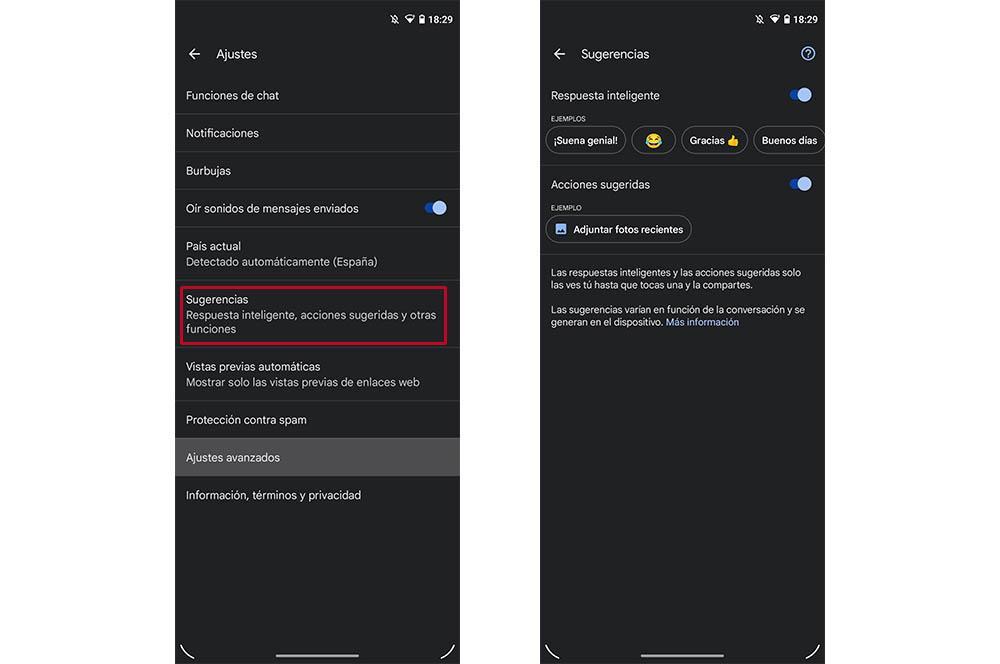
Dónde usarlo
No solo podremos usar el propio asistente de Google en los teléfonos Android, sino que también contamos con otras funciones que nos ayudarán de una forma que hasta ahora no nos habíamos imaginado. Únicamente deberemos aprender a configurar estas sugerencias en un móvil con el sistema operativo de la compañía de Mountain View.
Para tus chats
En este caso no hablaremos de las respuestas rápidas que vimos con anterioridad a través de las recomendaciones del propio asistente, sino que hablaremos de las que se muestran gracias al teclado del teléfono. Y es que, no cabe duda alguna que el teclado del móvil lo usamos a diario para prácticamente todo, pero sobre todo para mantener conversaciones. Por eso mismo, nunca viene de más que el teléfono nos ayude en todo momento.
Si no tienes esta opción habilitada, tendrás que seguir estos pasos:
- Entramos en una app donde podamos utilizar el teclado.
- Después, tocaremos sobre el icono de la rueda de engranaje (o sobre los tres punto superior del teclado > Ajustes).
- Esto nos llevará a los ajustes del propio teclado, donde tendremos que elegir Corrección ortográfica.
- Dentro, estará la opción llamada Mostrar franja de sugerencias, la cual debemos activar para que aparezcan.
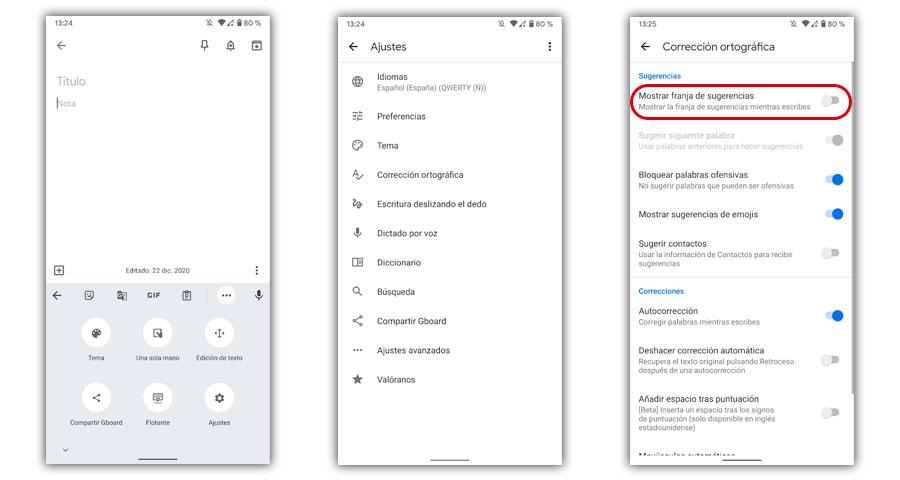
Y, como extra, podemos habilitar también las siguientes opciones:
- Sugerir siguiente palabra.
- Mostrar sugerencias de emojis.
- Mostrar sugerencias de pegatinas.
- Sugerir contactos.
En las aplicaciones
La función principal de estas nuevas recomendaciones, que se comenzaron a implementar en Android 11, es la de ahorrarnos pasos previos para utilizar aplicaciones, haciendo que no tengamos que buscar apps, ya que todas estarán a nuestra disposición en el momento más oportuno.
Y todo gracias a la inteligencia artificial del sistema operativo, ya que el propio sistema va a conocer nuestros hábitos para saber que software vamos a necesitar en cada momento del día. Por lo tanto, cuanto más utilicemos el smartphone, mejor podrá predecir lo que queremos hacer en cada momento.
Antes que nada, debemos asegurarnos de que contamos con Android 11 y la Después solo tendremos que mantener el dedo pulsado sobre cualquier zona de la pantalla de inicio del teléfono y pulsar sobre la opción Configurar pantalla para poder pasar a sus ajustes. Luego, deberemos pulsar sobre el apartado de Sugerencias y habilitar o desactivar estas dos opciones:
- Sugerencias en la lista de todas las aplicaciones: son aquellas que aparecerán en la parte superior del cajón de aplicaciones.
- Sugerencias en la pantalla de inicio: correspondientes a las nuevas apps fijadas en la parte inferior del home.
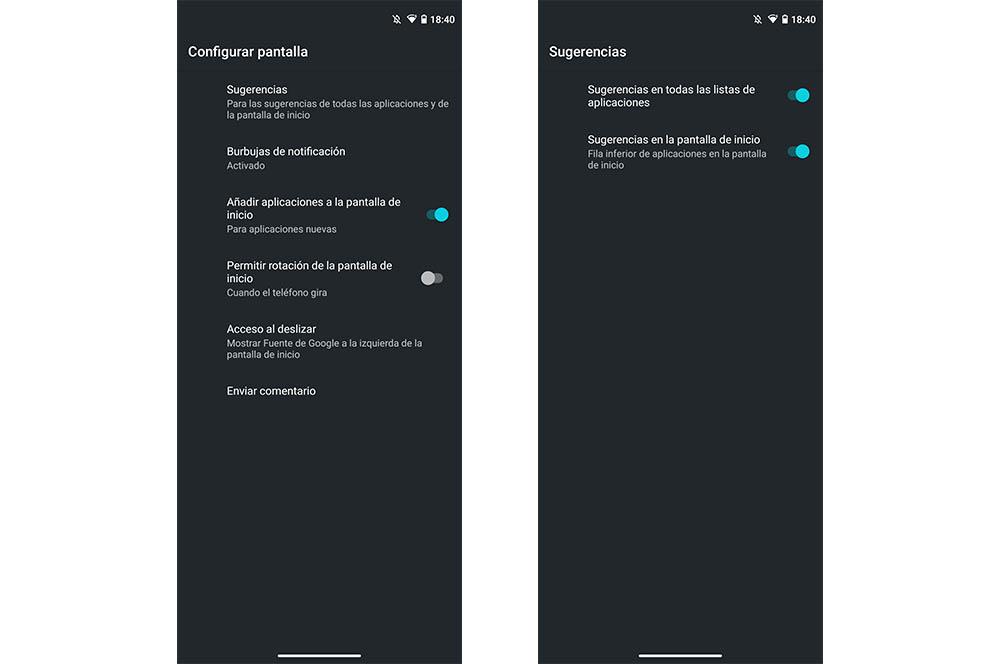
Para mejorar el resultado de estas recomendaciones tendremos siempre la posibilidad de acabar fijando las apps. Con esto conseguiremos que se mantenga la app, es decir, que se quede siempre presente en la parte inferior de la pantalla. Para ello, tendremos que mantenerla pulsada cuando nos aparezca y tocar en el pequeño botón con forma de chincheta. Aunque también podemos impedir que se muestran algunas aplicaciones como sugerencia.
Para esto, tendremos que acceder a los ajustes pulsando en la pantalla de inicio y después entrando en los ajustes de la pantalla principal > sugerencias > aplicaciones bloqueadas. Aquí, se nos mostrará un listado de todas las aplicaciones instaladas para elegir entre ellas cuál no queremos que vuelva a mostrarse en la parte inferior del panel principal de tu teléfono Android o superiores del cajón de apps.
Para la pantalla de bloqueo
Otra de las opciones que no tienen nada que ver con los chats y mensajes que escribamos esta opción que nos mostrará información útil y recomendaciones acerca de calendarios, recordatorios que habíamos fijado, vuelos y muchos más. Además, todo esto se nos mostrará en la pantalla de bloqueo del móvil Android. Eso sí, deberemos pasar a activarlo. Para ello, deberemos seguir los siguientes pasos:
- Accede a los ajustes.
- Utiliza el buscador rápido y escribe Resultados personales.
- Activa la opción de Sugerencias personales en la pantalla de bloqueo sin tener que pedirlo.
Incluso, podrás activar otro extra para que te dé información de tu interés cuando tengas unos auriculares conectados. Para ello, habilita la segunda opción de Resultados personales: En los auriculares.